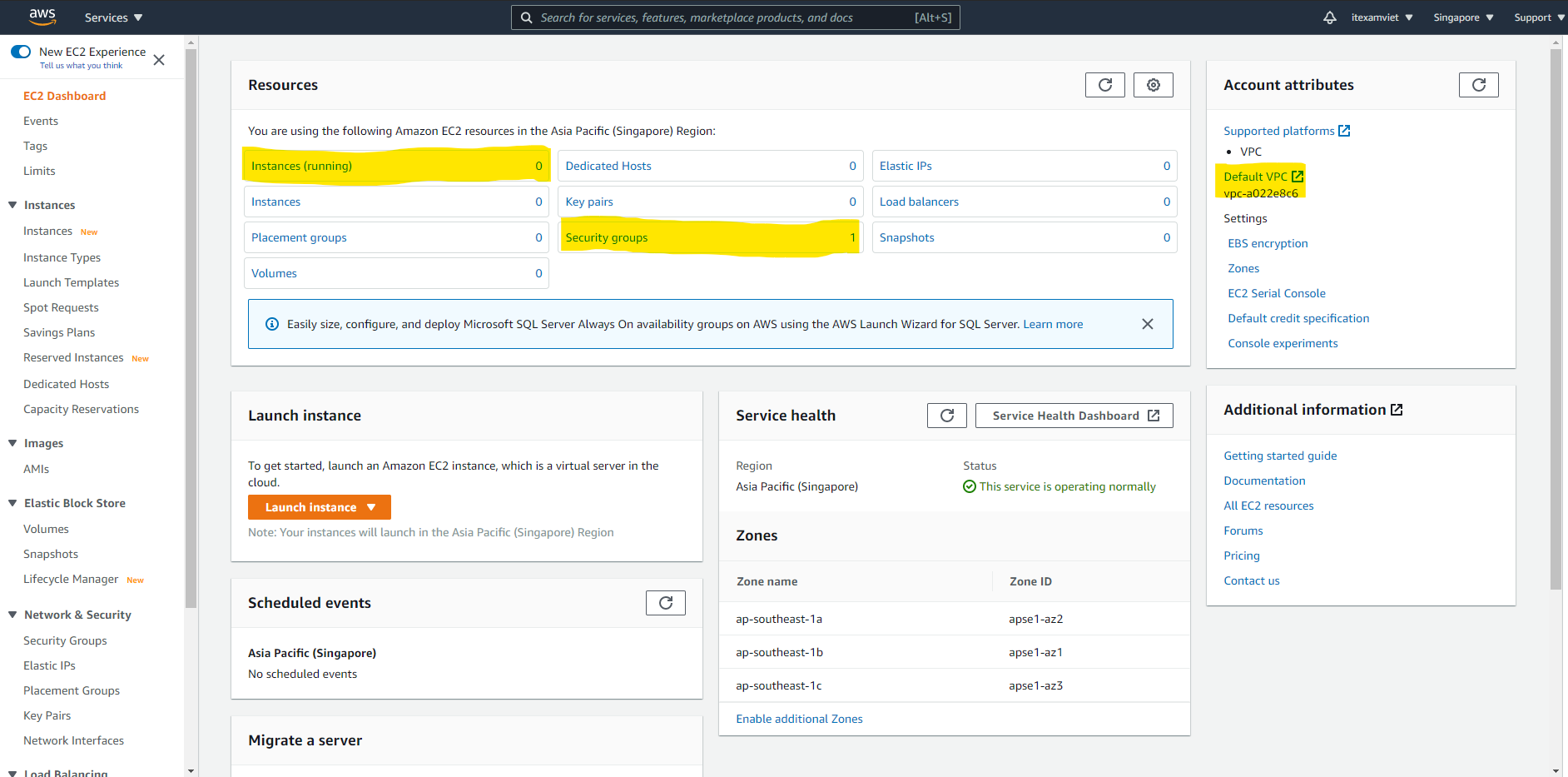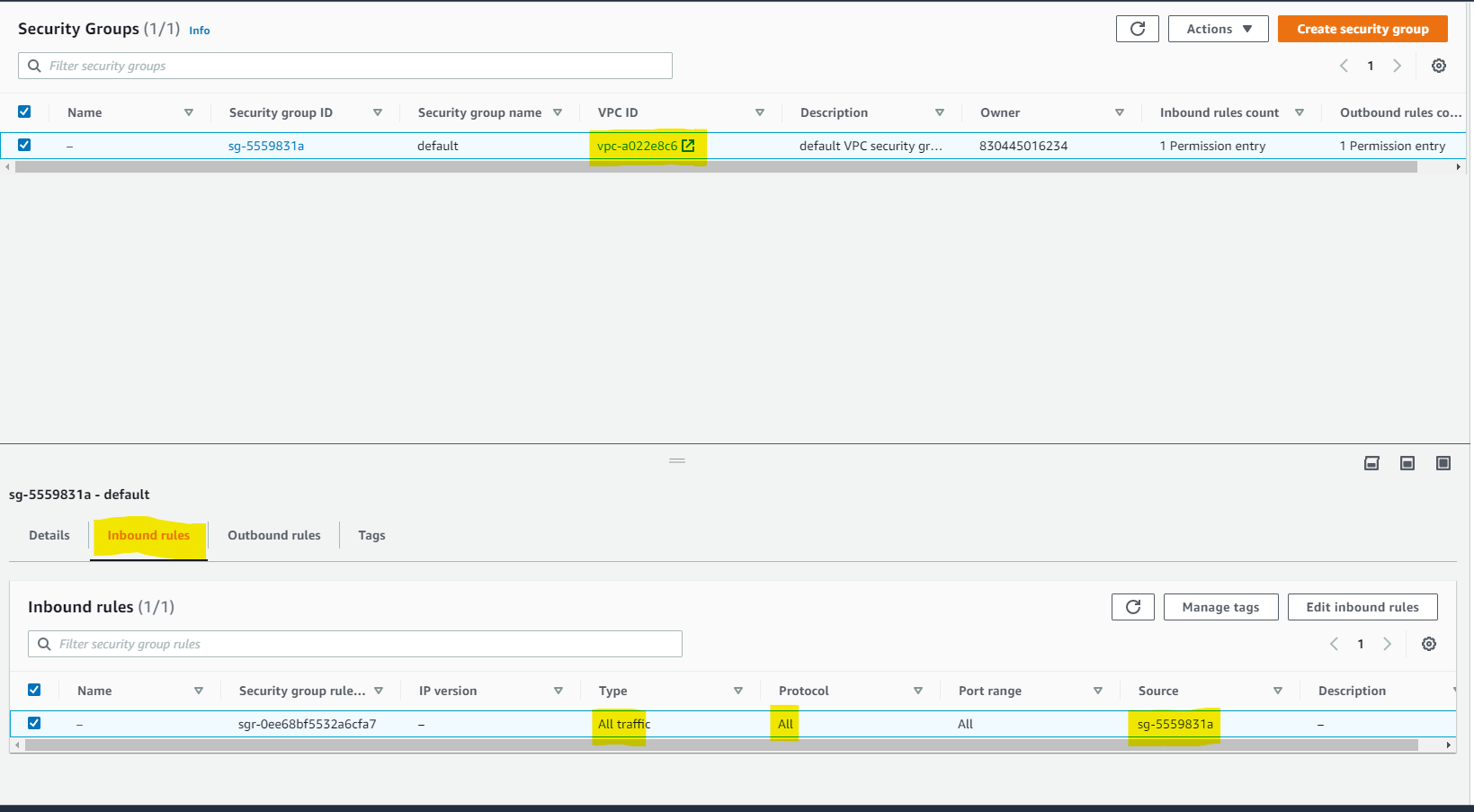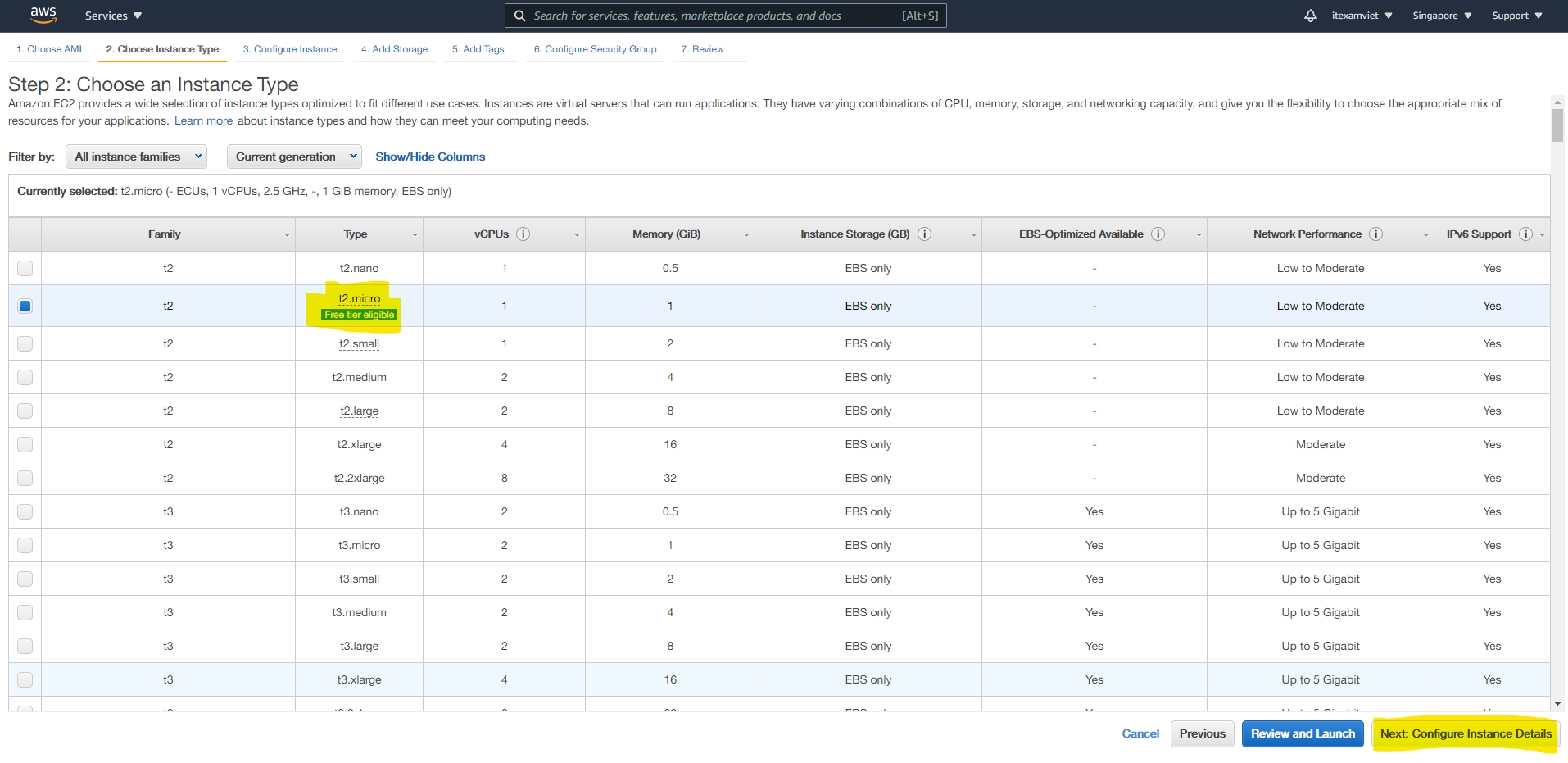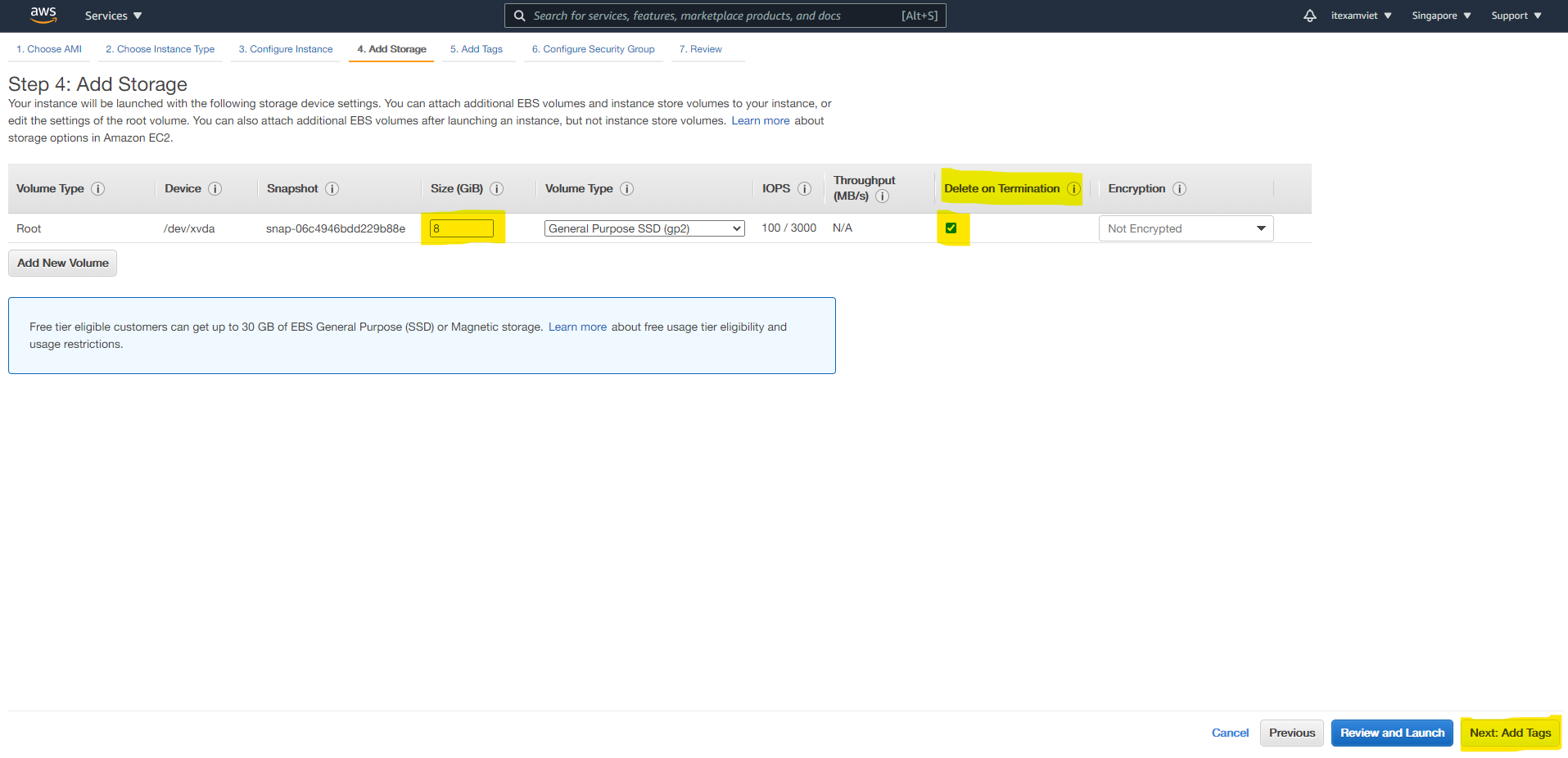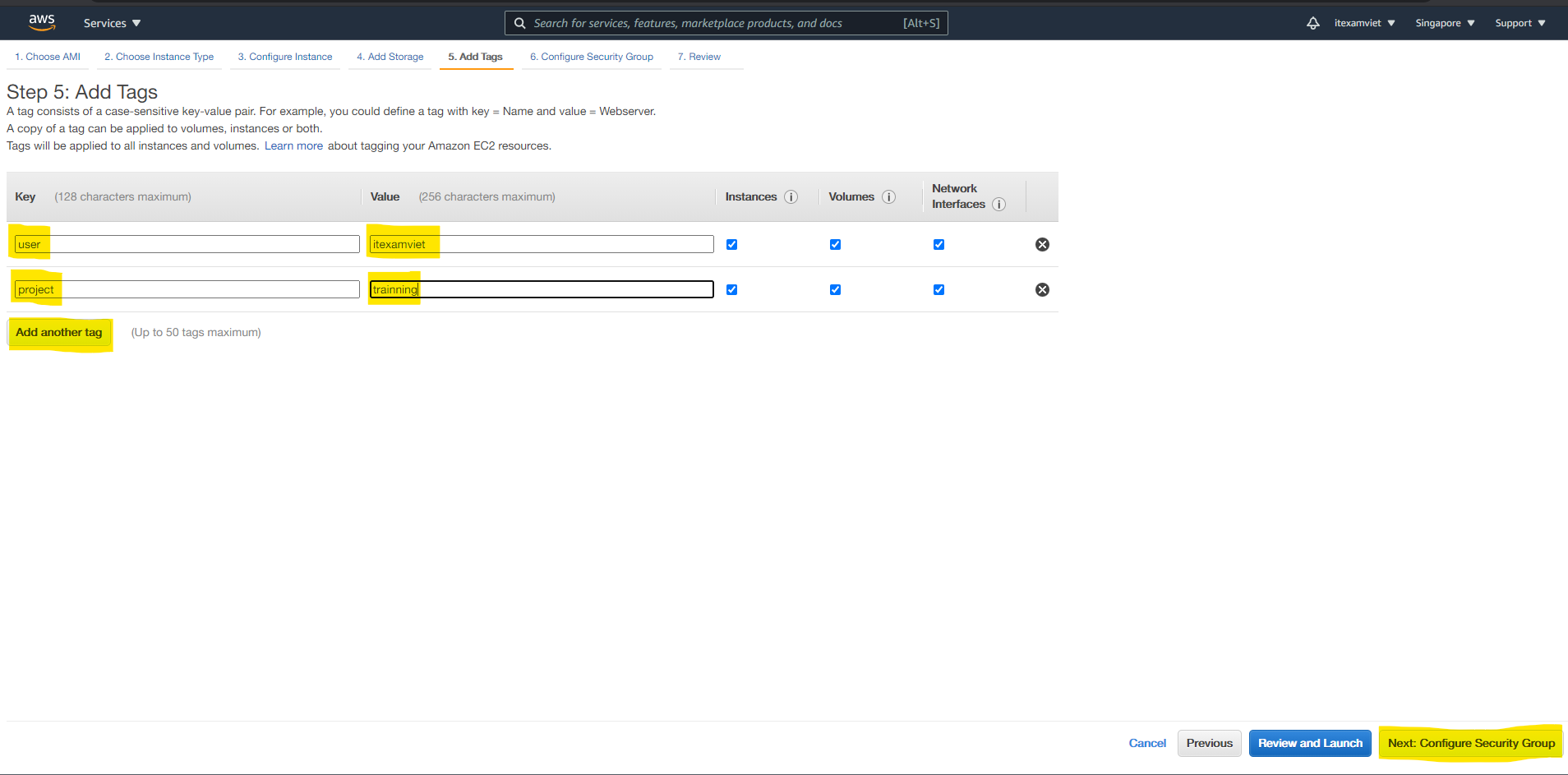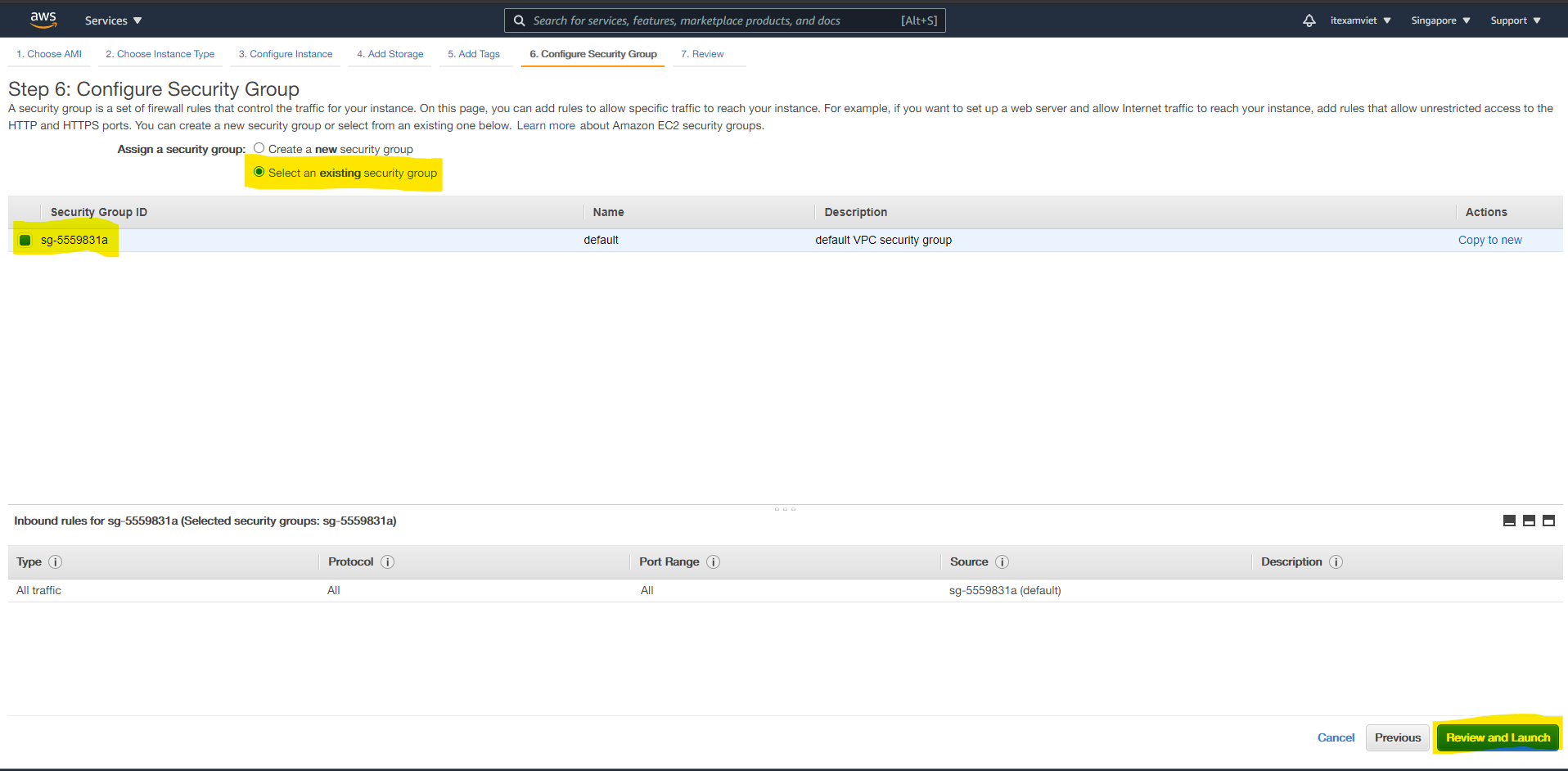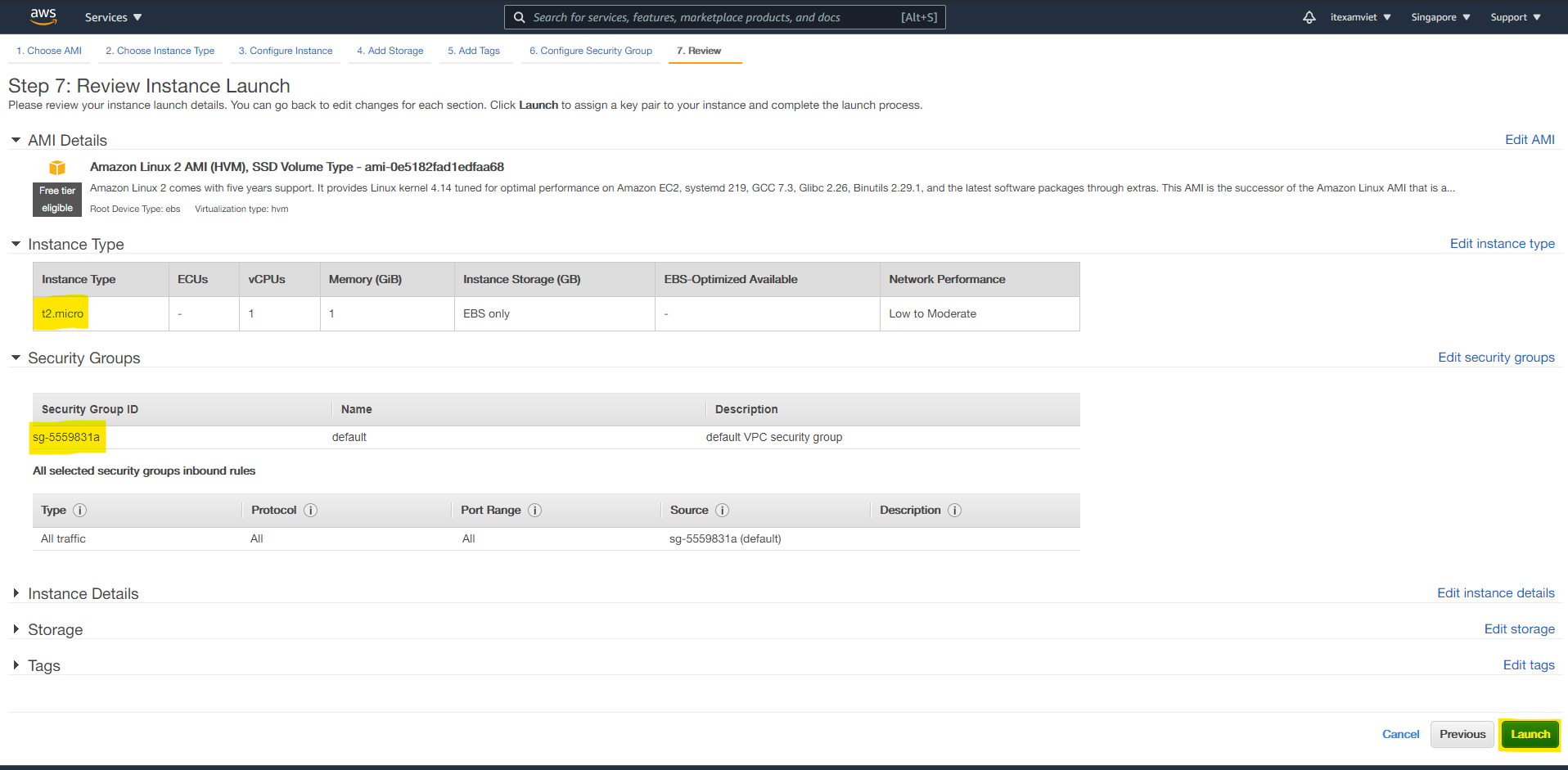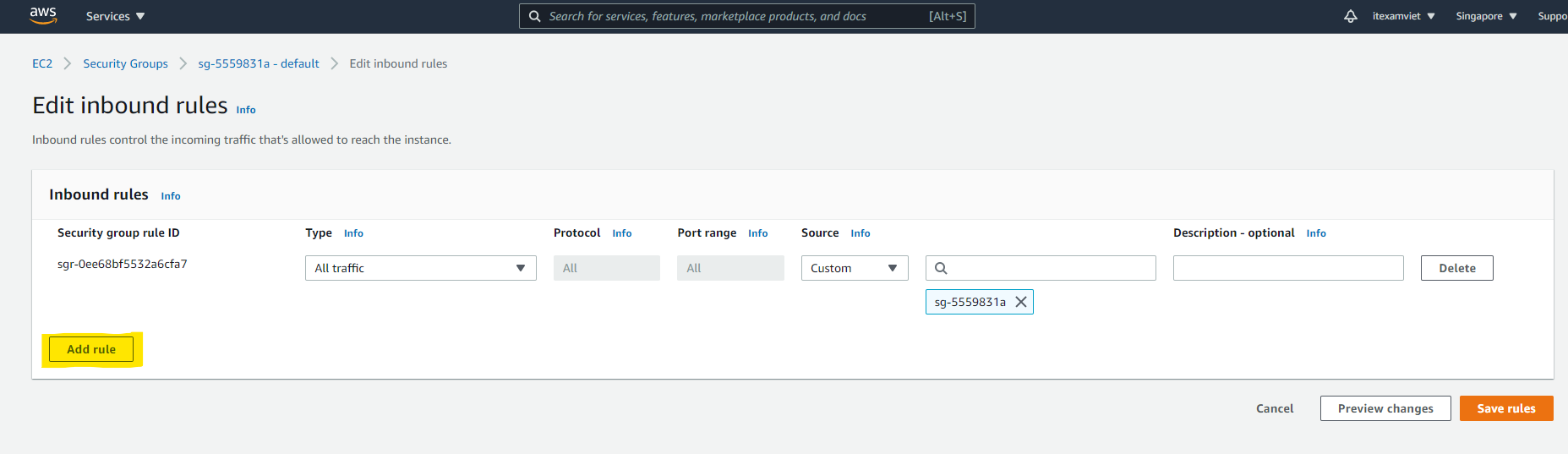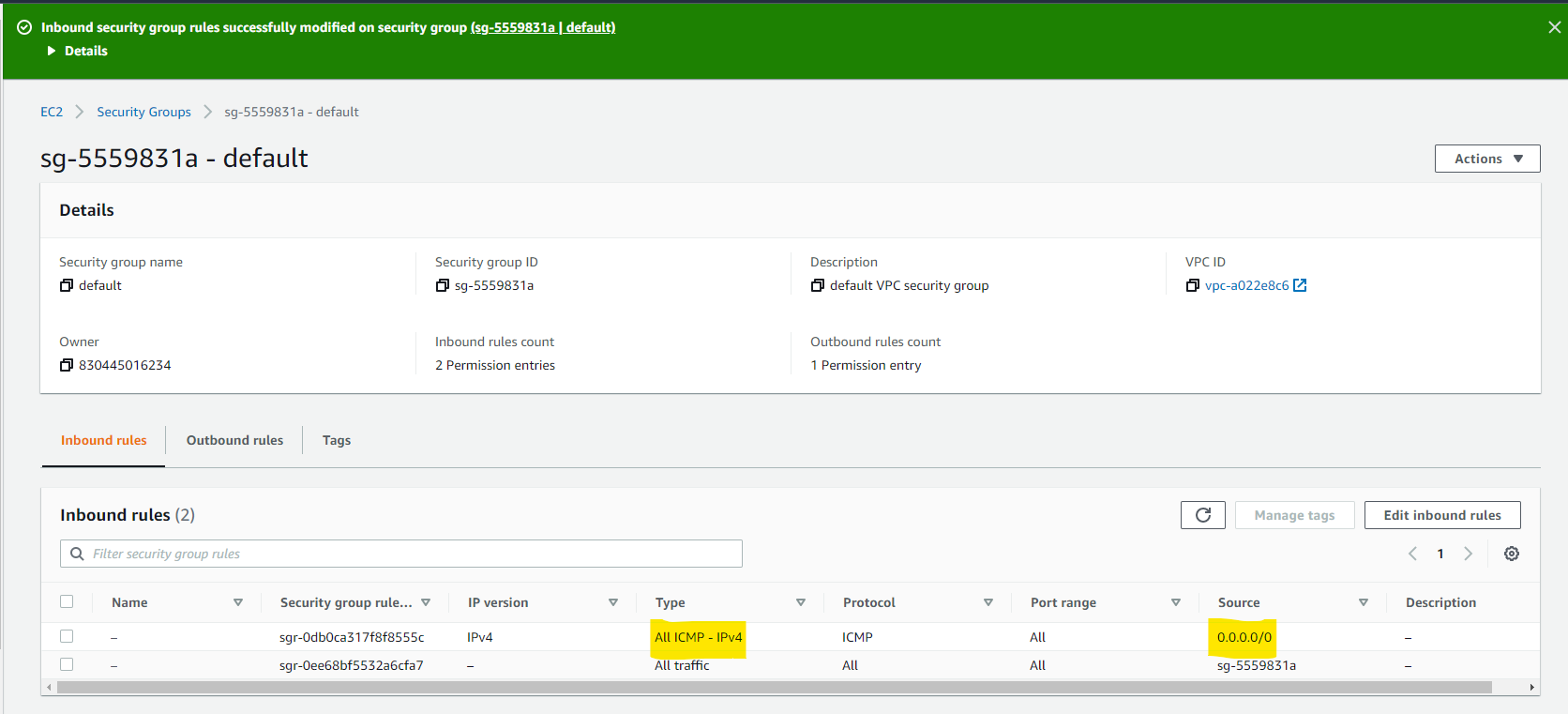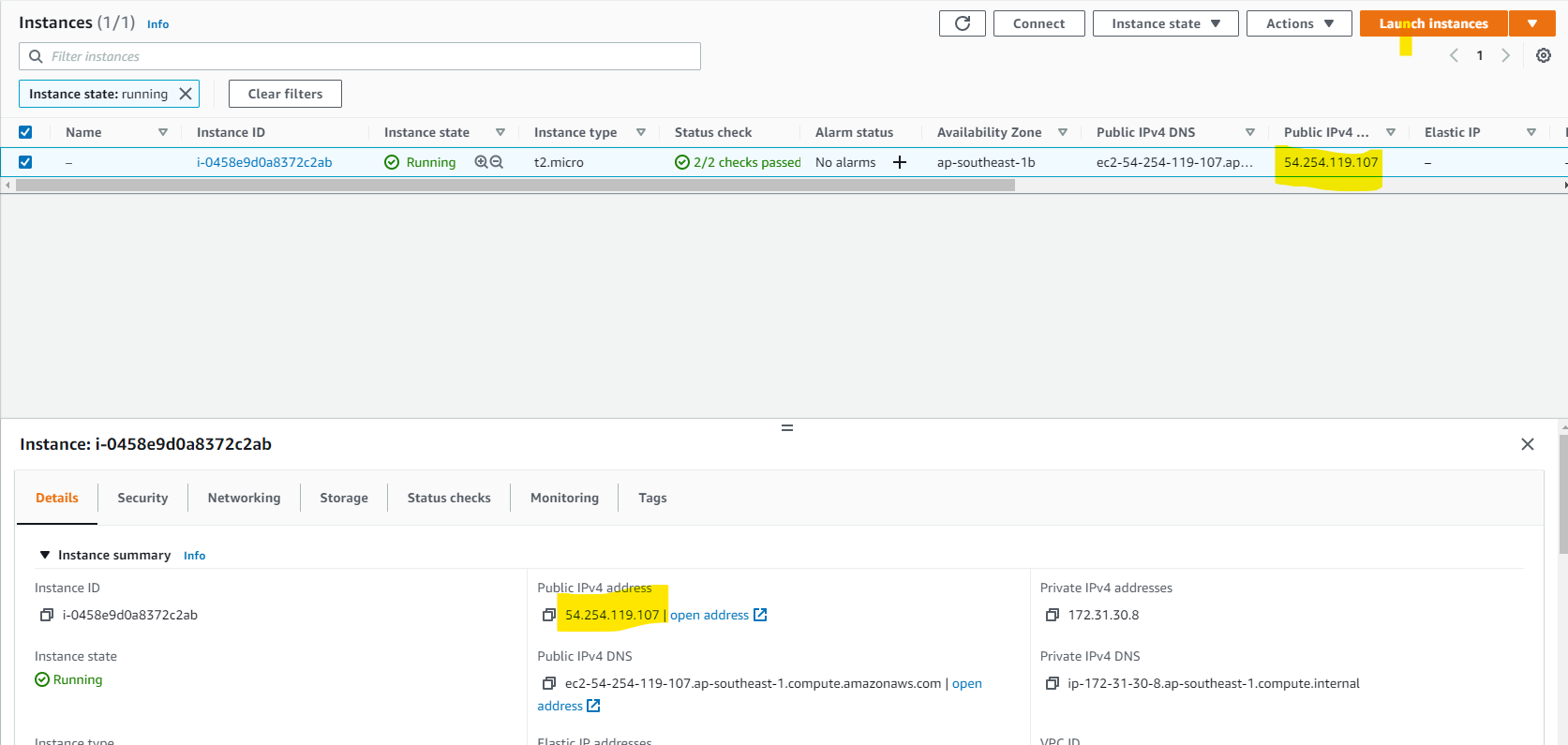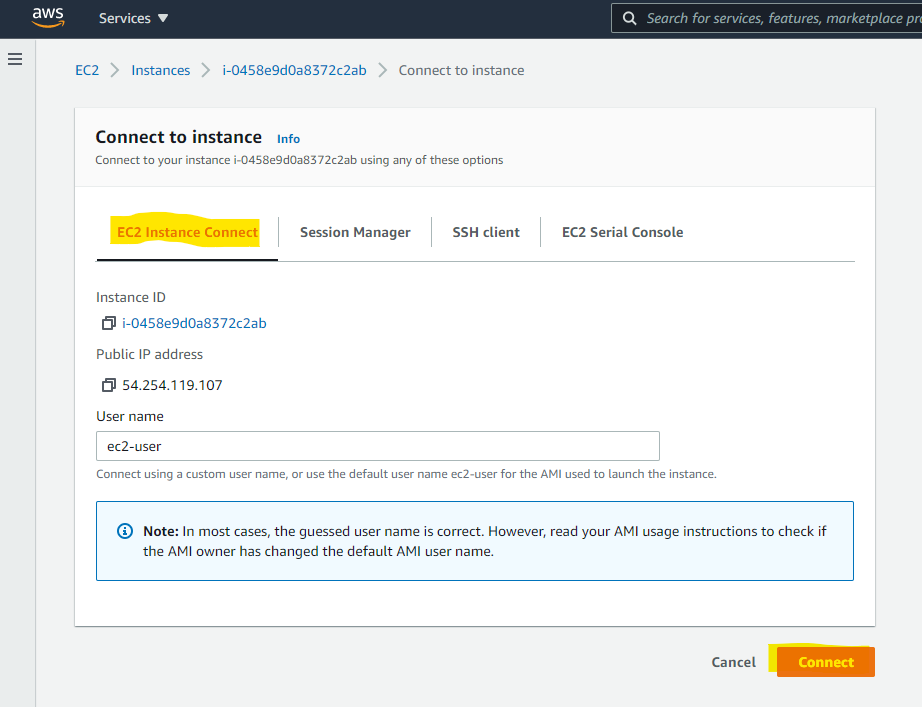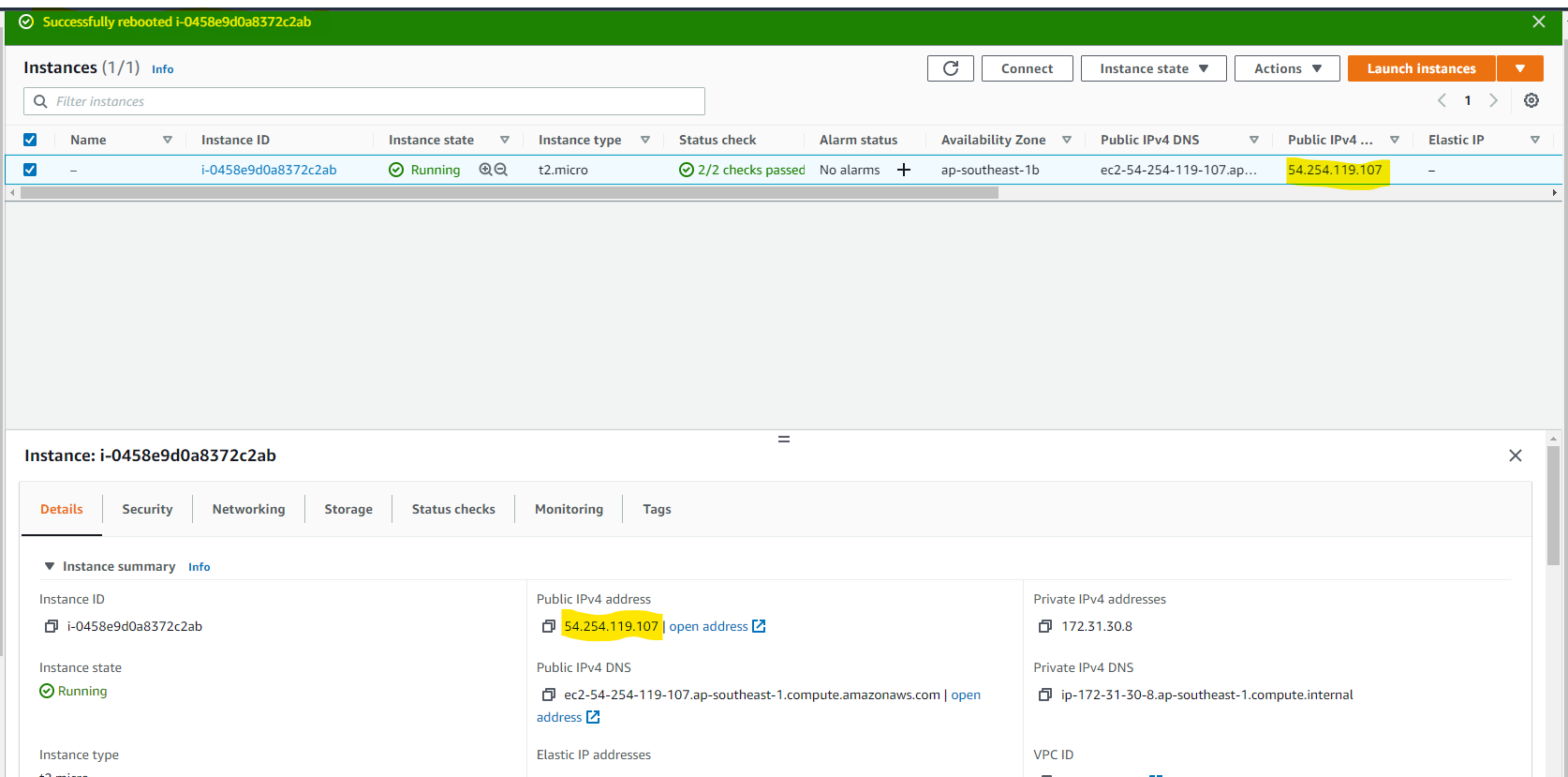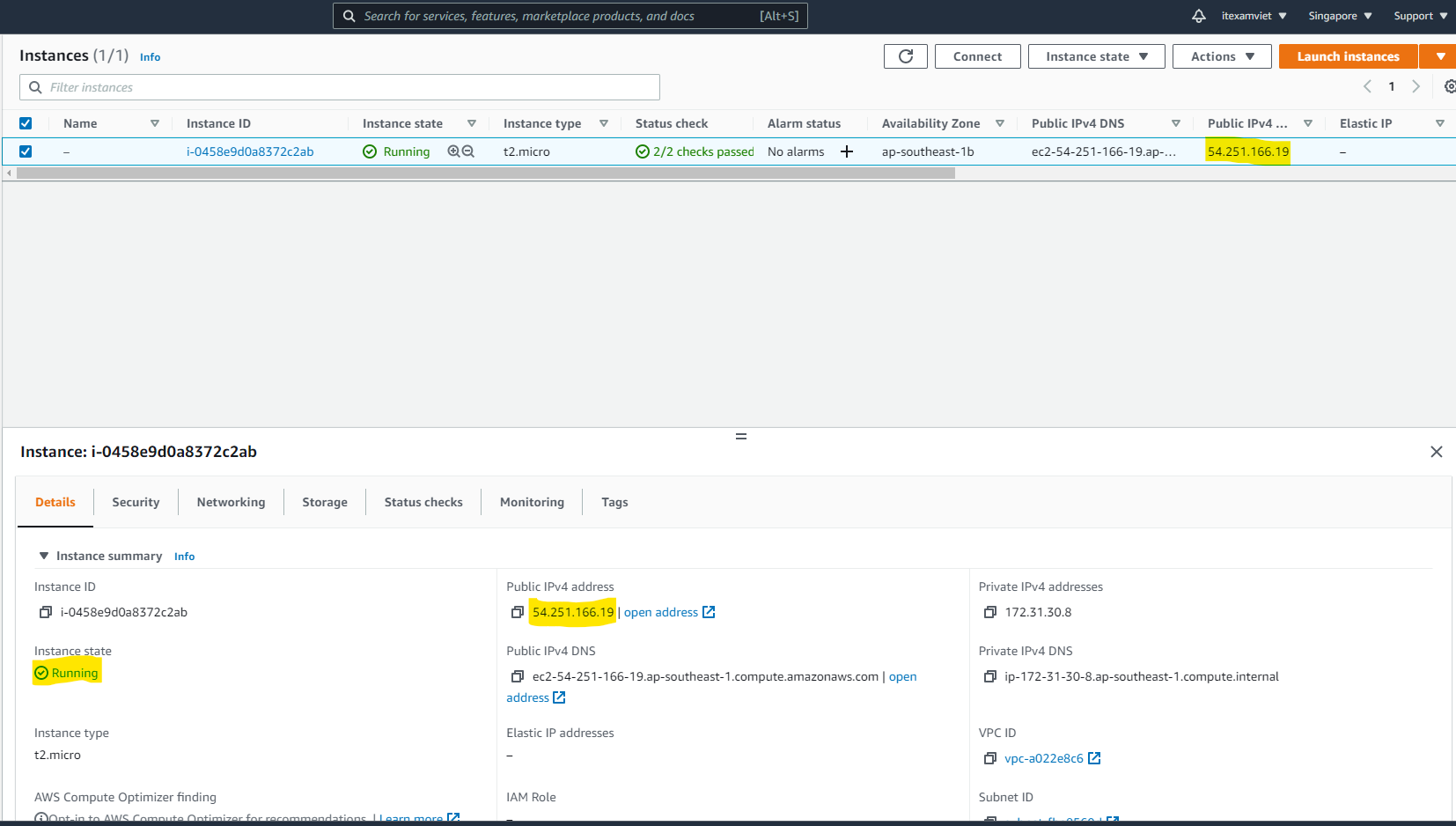AWS, Cloud, Tự học AWS
Bài 5: Dịch vụ compute Amazon EC2 (Phần 1)
Mục lục
- Giới thiệu, tính năng dịch vụ compute Amazon EC2
- Làm việc với dịch vụ compute Amazon EC2 cơ bản
- Khởi chạy EC2 Instance
- Kết nối EC2 Instance
- Quản lý trạng thái EC2 Instance
- 1. EC2 instance actions
- 2. Reboot
- 3. Stop
- 4. Start
- Tự học AWS – Giới thiệu
- Bài 1: Giới thiệu điện toán đám mây và AWS (Amazon Web Services)
- Bài 2: Tạo tài khoản trên AWS
- Bài 3: Cấu hình cơ bản trên AWS
- Bài 4: Dịch vụ lưu trữ Amazon S3
- Bài 5: Dịch vụ compute Amazon EC2 (Phần 1)
- Bài 6: Dịch vụ compute Amazon EC2 (Phần 2)
- Bài 7: Dịch vụ compute Amazon EC2 (Phần 3)
- Bài 8: Tìm hiểu Amazon ELB – Elastic Load Balancing
Giới thiệu, tính năng dịch vụ compute Amazon EC2
Giới thiệu
Dịch vụ compute Amazon EC2 (Amazon Elastic Compute Cloud) cung cấp khả năng tính toán có thể linh động mở rộng trong Đám mây Amazon Web Services (AWS). Sử dụng Amazon EC2 giúp bạn không cần phải đầu tư trước vào phần cứng, vì vậy bạn có thể phát triển và triển khai các ứng dụng nhanh hơn. Bạn có thể sử dụng Amazon EC2 để khởi chạy nhiều hoặc ít máy chủ ảo tùy ý, định cấu hình bảo mật và mạng cũng như quản lý bộ nhớ. Amazon EC2 cho phép bạn tăng hoặc giảm quy mô để xử lý các thay đổi về traffic.
Tính năng
- Môi trường máy tính ảo, được gọi là instances
- Các mẫu (template) được cấu hình trước cho instances, được gọi là Amazon Machine Images (AMIs) – nó chứa những thứ bạn cần cho server bao gồm hệ điều hành (OS) và các phần mềm
- Các cấu hình khác nhau của CPU, bộ nhớ, bộ nhớ và dung lượng mạng cho các instances của bạn, được gọi là instance types
- Bảo mật thông tin đăng nhập instances của bạn bằng key pairs (AWS lưu trữ public key và bạn lưu trữ private key ở một nơi an toàn)
- Storage volumes cho dữ liệu tạm thời, dữ liệu này sẽ bị xóa khi bạn stop, hibernate, hoặc terminate instance, được gọi là instance store volumes
- Storage volumes để lưu dữ liệu của bạn lâu dài sử dụng Amazon Elastic Block Store (Amazon EBS), được gọi là Amazon EBS volumes
- Cung cấp nhiều vị trí địa lý cho tài nguyên của bạn (instances và Amazon EBS volumes), được gọi là Regions and Availability Zones
- Tường lửa cho phép bạn chỉ định các protocols, ports, và dải IP nguồn có thể kết nối các instances của bạn bằng việc sử dụng security groups
- Địa chỉ IPv4 tĩnh cho điện toán đám mây động, được gọi là Elastic IP addresses
- Metadata, được gọi là tags, mà bạn có thể tạo và gán cho các tài nguyên Amazon EC2 của mình
- Bạn có thể tạo các mạng ảo để cô lập tài nguyên của bạn với AWS Cloud. Mạng ảo này có thể kết nối với mạng thật ở công ty bạn, được gọi là virtual private clouds (VPCs)
Làm việc với dịch vụ compute Amazon EC2 cơ bản
Khởi chạy EC2 Instance
1. Chọn EC2 Region
Đăng nhập vào AWS Console. Điều hướng đến AWS Region ở góc trên cùng bên phải.
Ví dụ: Singapore Region (ap-southest-1)
2. Truy cập EC2 Service
Nhập EC2 and click chọn EC2 service
Trong EC2 Dashboard. Theo mặc định, không có phiên bản EC2 nào đang chạy. Có một security group & VPC mặc định cho mỗi Khu vực (Region).
Security group mặc định cho phép lưu lượng đến và đi bên trong VPC, nhưng không cho phép ra bên ngoài.
3. Khởi chạy EC2 Instance
Cấu hình Instance Details (Sử dụng cấu hình mặc định)
- Network: Default VPC
- Subnet: No preference
- Auto-assign Public IP: Enable
Click Next: Add Storage
Add Storage
- Nhập size (GiB): 8GB (Tối đa 30GB miễn phí cho Free Tier)
- Delete on termination: Yes
Click Next: Add tags
Add tags
Nhập các tag cho việc quản lý
Click Next:Configure Security Group
Configure Security Group
Tick chọn Select an existing security group
Click Review & Launch
Review & Launch
4. Tạo Keypair
Chọn Create a new key pair / Nhập tên key pair: itexamviet2021
Chọn Download Key Pair vào thư mục yêu thích của bạn để truy cập sau
Click Launch instances
5. Khởi chạy Instances thành công
View Instance
Bạn sẽ phải chờ một vài phút để Instance state có trạng thái Running

Kết nối EC2 Instance
1. Mở Ping vào EC2 Instance
Click vào default security group
Nhấn chọn Edit inbound rules
Add rule
Chọn All ICMP – IPv4 và Source Anywhere / Click Save rules

Bây giờ từ PC của bạn, ping tới địa chỉ IP public của EC2 Instance đã thành công
2. Mở SSH vào EC2 Instance
Tương tự như với ICMP (cho Ping), ở bước Add Rules bạn chọn type là SSH và Source Anywhere / Click Save rules
3. Kết nối vào EC2 Instance bằng SSH client
Tại EC2 Instance Dashboard, chọn EC2 instance / Click Connect
Chọn SSH Client và bạn sẽ thấy hướng dẫn.
3. Kết nối vào EC2 Instance bằng Putty trên Windows
Mở PuTTY Key Generator, Chọn Load
Chọn file key bạn đã tải về ở bước trước, ở đây file key của ITexamViet có tên là itexamviet2021.pem
Sau khi load file key .pem; chọn Save private key
Chọn lưu, bạn sẽ có 1 file .ppk
Mở PuTTY, nhập IP Public của EC2 Instance
Chọn Connection – SSH – Auth; Chọn file .ppk bạn đã generate ra ở bước trước / Open
Nhâp user mặc định là ec2-user

5. Kết nối vào EC2 Instance bằng Instance Connect
Thay vì SSH Client như ở bước 3, bạn sẽ chọn EC2 Instance Connect / Connect

Quản lý trạng thái EC2 Instance
1. EC2 instance actions
Chọn EC2 instance / Click Instance state.
2. Reboot
Chọn Reboot instance
Địa chỉ IP Public vẫn giữ nguyên không đổi sau khi Reboot Instance
3. Stop
Click Stop instance
Instance đã được Stopped thành công
4. Start
Click Start instance
Sau khi Start, EC2 Instance sẽ có địa chỉ IP Public mới.
Dịch vụ compute Amazon EC2 phần 2
Series tự học AWS